グループ管理の使い方
グループ管理を使うと自分が作成したグループごとに提携中プログラムを整理できます。
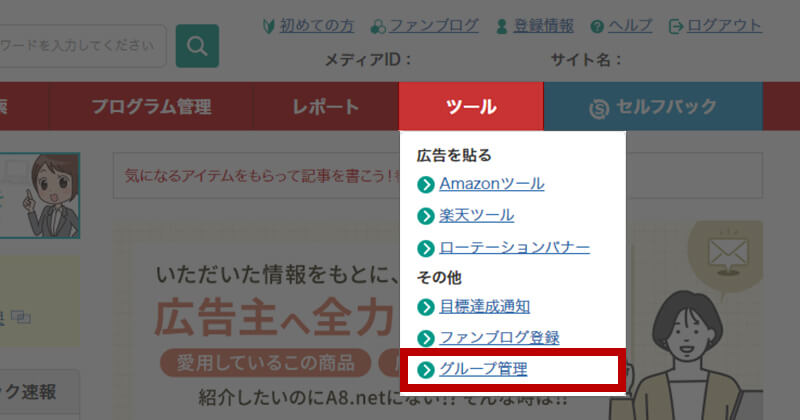
1
メディア管理画面の「ツール>グループ管理」をクリックしてください。
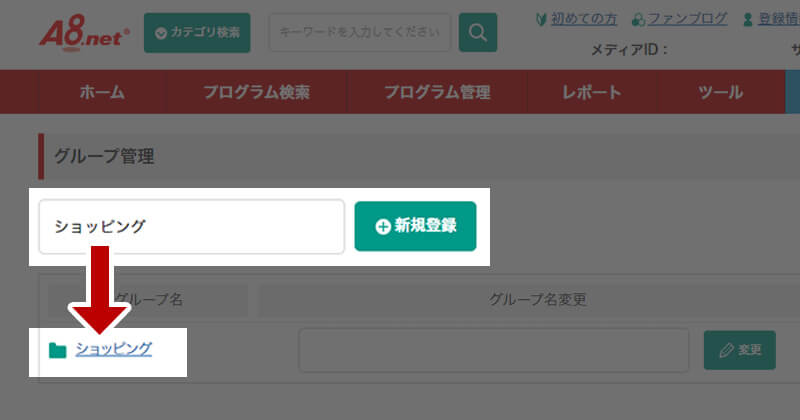
2
画面上部のフォームに好きなグループ名を入力して「新規登録」をクリックすると一覧に作成したグループが追加されます。
これで、グループが作成できたのであとはこのグループに参加中プログラムを追加していきましょう。
- ※グループは最大100個まで登録できます。
- ※ひとつのプログラムを登録できるグループ数に制限はありません。
- ※グループ名は半角40文字まで入力できます。
- ※グループを全て削除すると、自動的に「お気に入りデフォルトグループ」が作成されます。
グループにプログラムを整理する方法
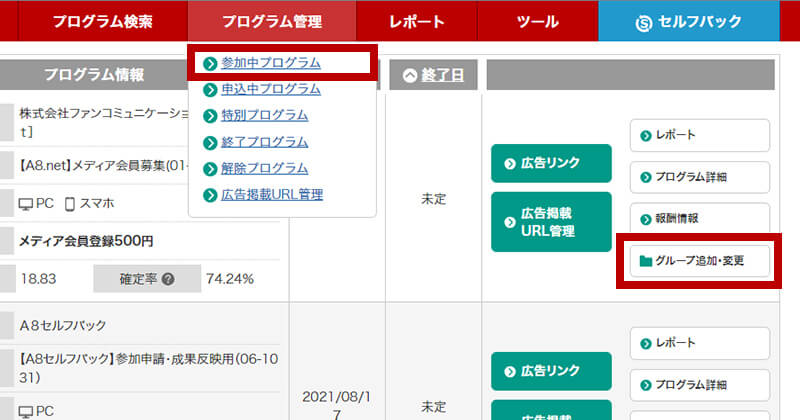
1
参加中プログラム画面を開くと参加中プログラムが一覧で表示されています。
「グループ追加・変更」ボタンがあるのでクリックしてください。
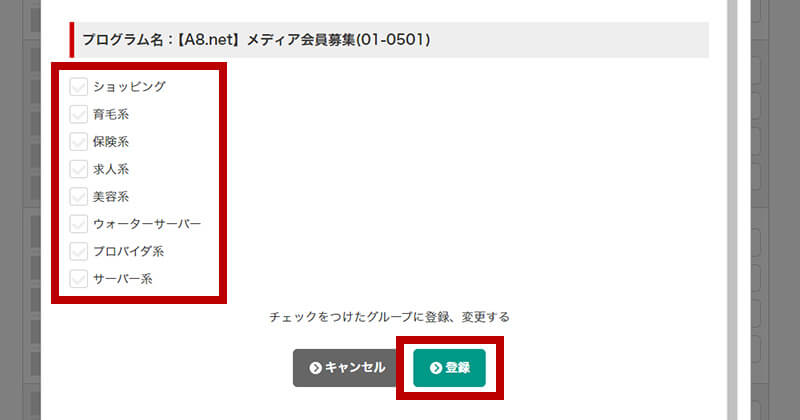
2
ポップアップで追加可能なグループ一覧が表示されます。
自分が作成したグループの中から、任意のグループにチェックを入れて「登録」ボタンをクリックすれば、プログラムをグループに入れることができます。
グループ管理の活用方法
グループ管理は参加中プログラムを見つけやすくするために設けられた機能です。
参加中プログラム画面から利用することができます。
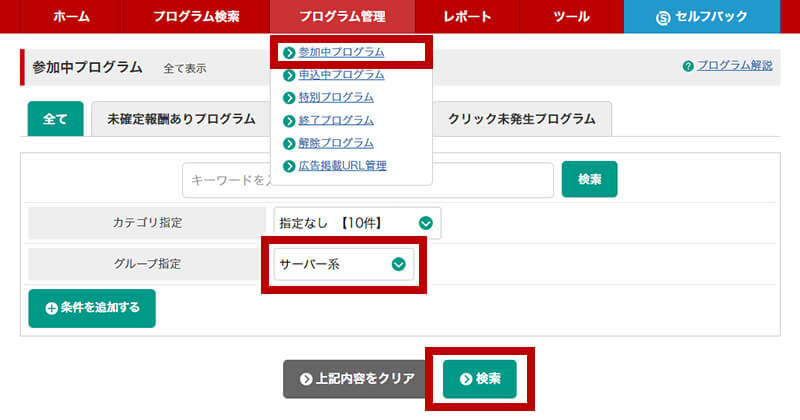
参加中プログラム画面を開くと上部に検索ボックスがあります。
その中に「グループ指定」という項目があるのでそこから任意のグループを選択し、検索ボタンをクリックすれば、対象のグループに属したプログラム一覧が表示されます。
スマホWEB管理画面、A8アプリでの利用方法
グループの新規作成および参加中プログラムのグループ反映はPC版メディア管理画面からのみ作成ができます。
作成したグループを利用した参加中プログラムの検索はスマホWEB管理画面、A8アプリでも利用できるのでご活用ください。
-
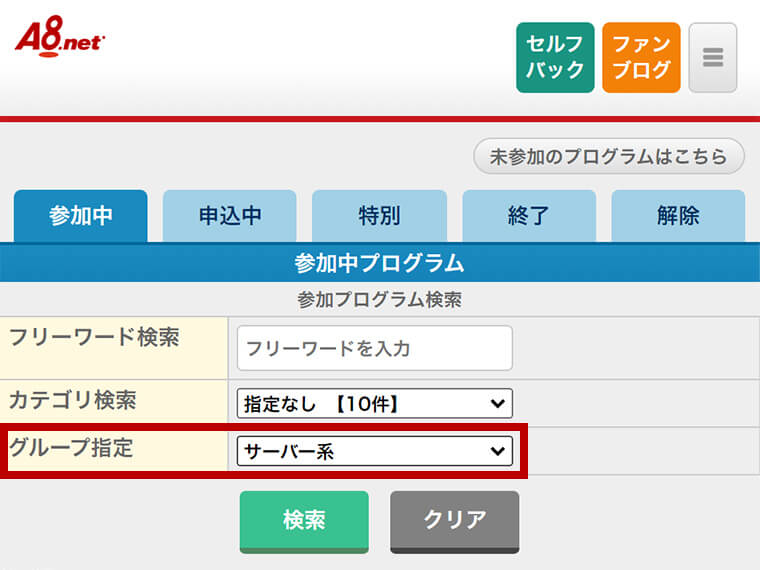 スマホWEB管理画面
スマホWEB管理画面
-
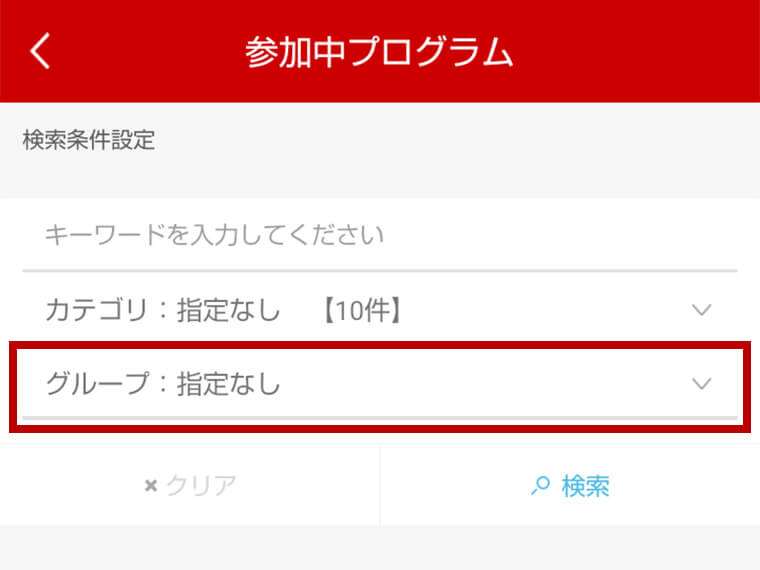 A8アプリ
A8アプリ
